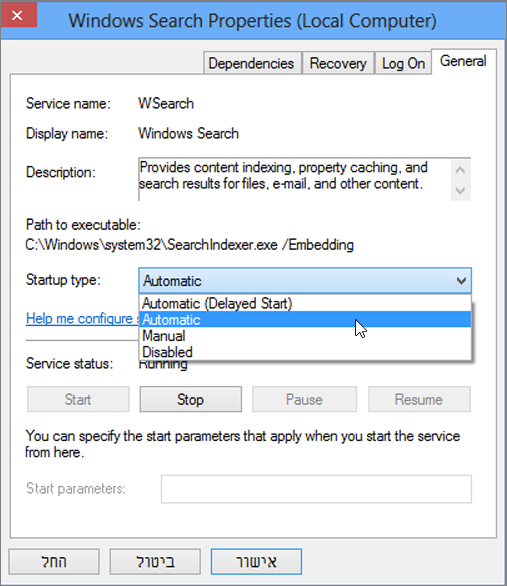ברצונך לחפש הודעת דואר אלקטרוני ספציפית, אך החיפוש Outlook אינו פועל. כל התכונות בכרטיסיה חיפוש (ברצועת הכלים) מופיעות באפור, וכשתרחף מעל אחת מתכונות אלה, יופיע תיאור כלי כדי לומר לך שהוא אינו זמין. ייתכן שהבעיה היא ש- Windows שירות חיפוש פועל או אינו פועל במצב אתחול מיטבי. במקרה זה, תכונות Outlook לא יהיו זמינות.
הפיכת חלון שירות חיפוש לזמין עבור Outlook
השתמש בהליך הבא כדי לוודא ש- Windows שירות חיפוש זמין Outlook.
-
אם יש לך Outlook, סגור אותו.
-
הקש על מקש סמל Windows+R כדי לפתוח את תיבת הדו-שיח הפעלה.
-
הקלד Services.msc בתיבת הדו-שיח הפעלה ולאחר מכן לחץ על אישור.
-
בחלון שירותים , גלול כדי למצוא את שירות Windows Search , לחץ עליו באמצעות לחצן העכבר הימני ולאחר מכן לחץ על מאפיינים.
-
ב'מאפייני חיפוש של Windows', בכרטיסיה כללי, ודא שמצב השירות פועל ואם לא, לחץ על התחל. ודא שסוג האתחול מוגדר אחת מהאפשרויות הבאות:
-
אוטומטי: השירות מופעל מיד לאחר הפעלת Windows.
-
אוטומטי (הפעלה מושהית): השירות מופעל בקרוב (לדוגמה, כמה דקות) לאחר הפעלת השירות האוטומטי האחרון.
חשוב: ההגדרה לא זמין מונעת מהשירות לפעול.
-
-
בחר אישור.
-
פתח Outlook. התכונות בכרטיסיה 'חיפוש' אמורות להיות זמינות.
מידע קשור
כיצד לצמצם את קריטריוני החיפוש לביצוע חיפושים טובים יותר ב- Outlook